Photoshop에서 감각적 인 일몰 만들기

아름다운 일몰은 카메라가있는 사람이 거의 폐쇄 할 수있는 사람이 거의 면책을 느끼는 것이 놀라운 일입니다.
그러나 포 그라운드 세부 사항을 포함 시키려면 노출 문제가 발생합니다. 하늘의 가장 인상적인 부분은 태양이 떨어지는 곳이며 그 멋진 빛으로 쏘는 것이 땅이 보통 어두워 질 것입니다. 다른 한편으로는 그림자에 대한 노출을 시도하면 하늘이 과소 노출되면 모든 활기가 손실됩니다.
한 가지 접근 방식은 화려한 하늘에 대한 대담한 실루엣을 만드는 그림자로 흥미로운 모양을 찾거나 HDR 이미지를 위해 촬영할 것입니다. 그러나 여기서 우리는 세 번째 옵션을 탐색 할 것입니다. 나는 일련의 플래시 버스트로 전경을 밝히고, 노출을 섞는 방법을 아래에서 설명 할 것입니다. 포토샵 효과 당신의 일몰을 새로운 높이로 들어 올리십시오.
첫째, 플래시 조명 Sunsets 용 카메라 설정을 살펴 보겠습니다.
01. 총을 설치하십시오

카메라를 계속 유지하려면 삼각대 및 케이블 릴리스를 사용하십시오. 카메라를 수동 모드로 설정하고 몇 가지 테스트 촬영을하십시오. 하늘을 날려 버리고 전경 세부 사항을 기록하기 위해 약간 과다 노출을 시도하십시오. 이 프레임은 나중에 편리하게 될 것입니다.
02. 노출의 균형을 유지하십시오

하늘을위한 노출을 일으킨다. 우리는 플래시 전원의 한계를 설명해야하므로 가로 촬영을 위해 ISO보다 ISO를 정상보다 높게 설정해야 할 수도 있습니다. 여기서 우리는 F / 5.6, ISO 800에서 1/200 초를 가졌습니다.
03. 오프 카메라 플래시

플래시 트리거를 연결하여 원격으로 플래시를 원격으로 팝업 할 수 있습니다. 그런 다음 카메라 셀프 타이머를 설정하여 플래시를 발사하기 위해 제자리에 들어가기 위해 몇 초를주십시오. 실행해야 할 수도 있습니다!
04. 전경을 가볍게합니다

플래시를 수동 모드로 설정하고, 전체 전원, 테스트 샷에서 화재를 해소하여 보이는 방법을 확인하고 필요한 경우 플래시 전원을 조정하십시오. 장면을 돌아 다니면서 여러 프레임을 가져 가면 다른 각도에서 조명하십시오. 이제 Photoshop에서 이미지를 병합 할 준비가되었습니다.
05. 이미지를 레이어로로드하십시오
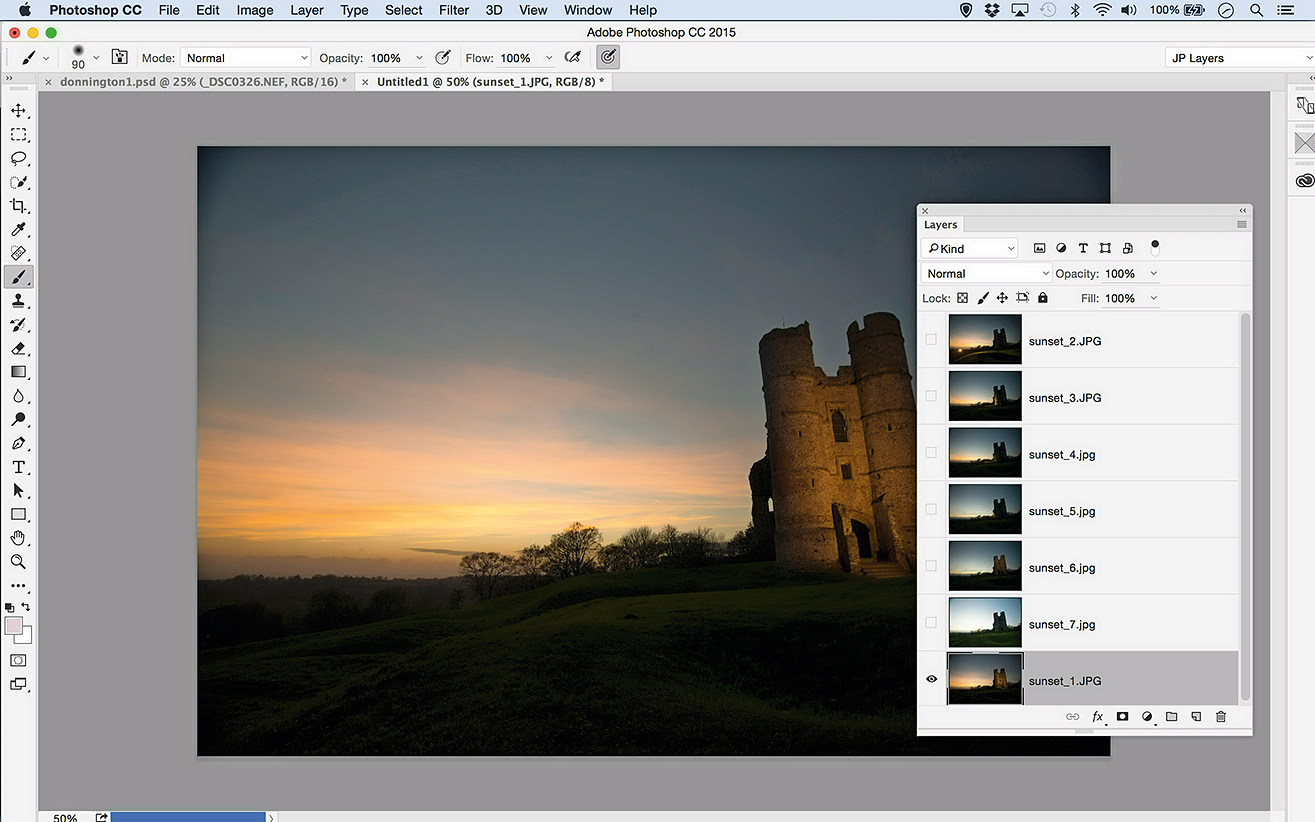
다리에서 이미지를 선택하십시오. 도구 & gt; 포토샵 & gt; 파일을 Photoshop 레이어에로드하십시오. Photoshop에서 레이어 패널로 이동하여 가장 활기찬 일몰이있는 프레임을 선택하고 스택의 맨 아래로 끌어서 다른 레이어를 숨 깁니다.
- 42 개의 최고의 포토샵 플러그인
06. 혼합 및 마스크
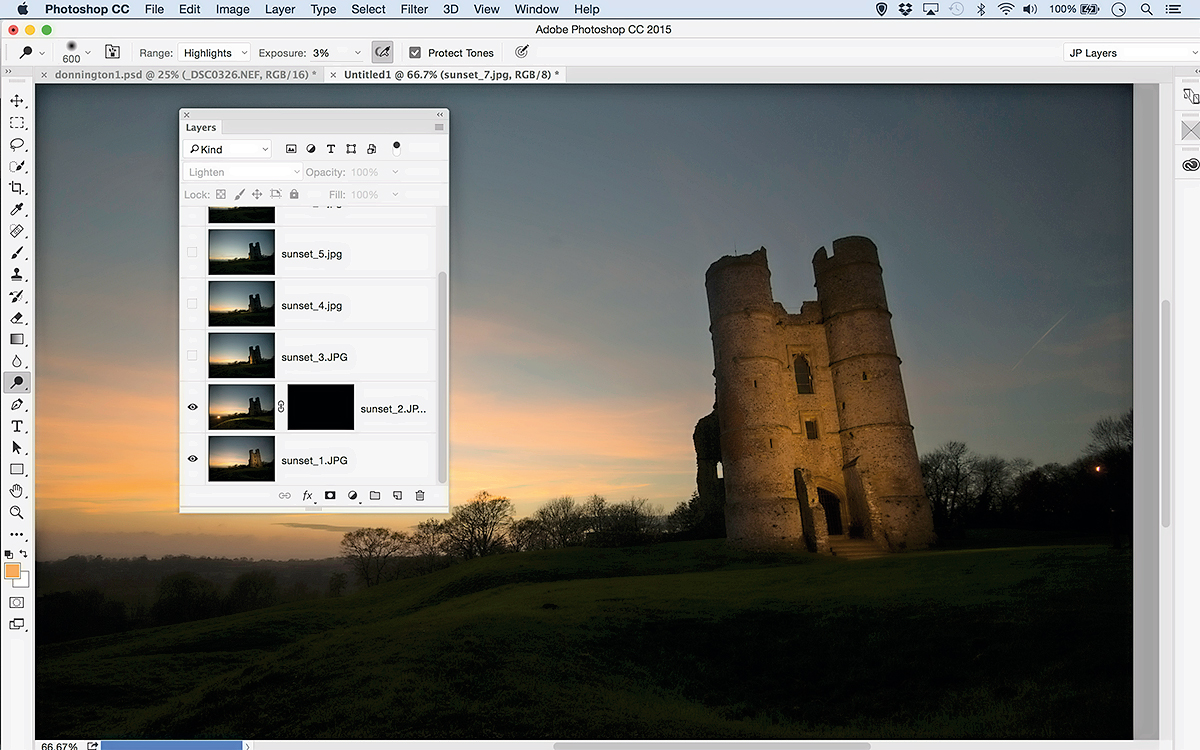
다음으로, 하단 층 위에 플래시 조명 이미지를 나타냅니다. 레이어 패널에서 블렌딩 모드 드롭 다운을 클릭하고 가볍게 선택한 다음 레이어 패널의 하단에있는 레이어 마스크 추가 아이콘을 Alt 키 클릭하여 검은 색 마스크 뒤에 전체 레이어를 숨 깁니다.
07. 공개 할 페인트
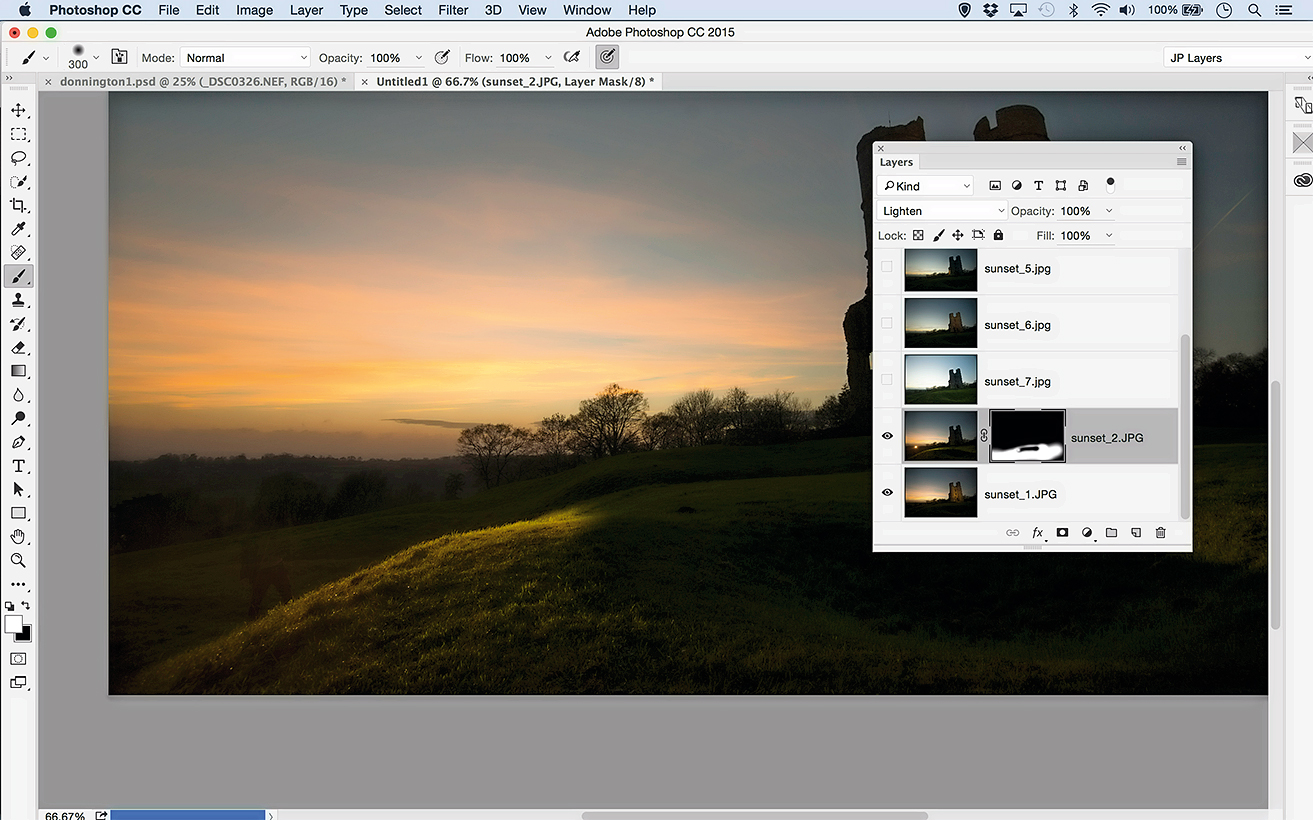
브러시 도구를 잡고 전경색을 흰색으로 설정하고 부드러운 흑색 브러시를 선택하십시오. 레이어 마스크 썸네일이 강조 표시되면 이미지 위에 흰색으로 페인트하여 플래시로 켜져있는 레이어의 부분 만 나타냅니다.
08. 함께 조각
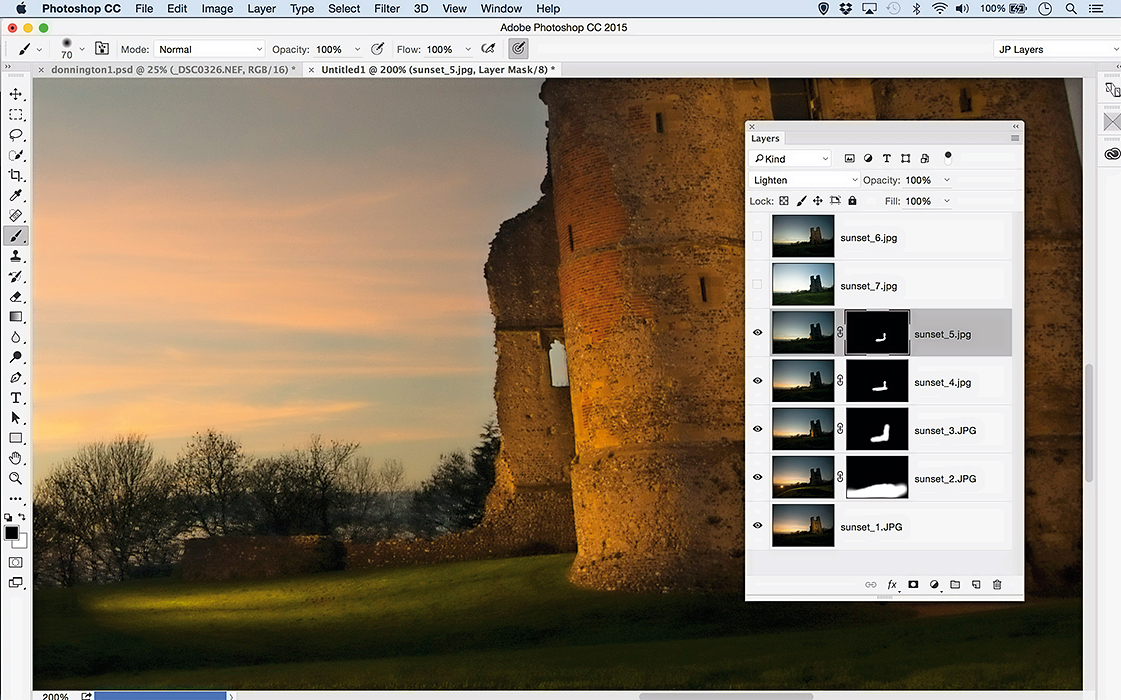
레이어를 계속 진행하여 플래시 조명 장면의 다른 영역을 혼합하여 드러냅니다. X를 눌러 화이트 사이를 전환하고 레이어의 부분을 표시하고 검은 색 부분을 숨기려면됩니다. 필요한 경우 레이어 불투명도를 줄이기 위해 레이어 불투명도를 줄입니다.
09. 채우기 프레임을 추가하십시오
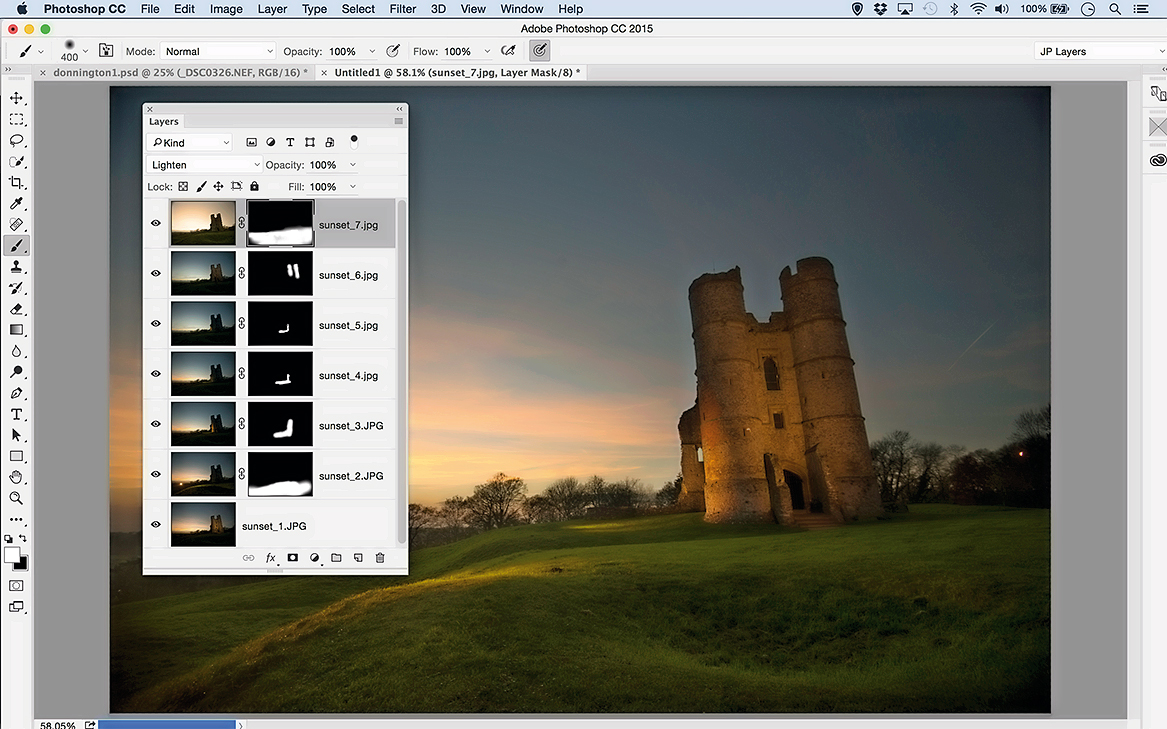
포 그라운드의 채우기 라이트로 플래시없이 찍은 원래 과다 노출 프레임을 사용하십시오. 온난화가 필요합니다. 그래서 이미지 & gt; 조정 & gt; 사진 필터 및 온난화 필터를 사용하여 더 많은 노란색으로 만들어서 같은 방식으로 혼합하십시오.
10. 마무리 촉감
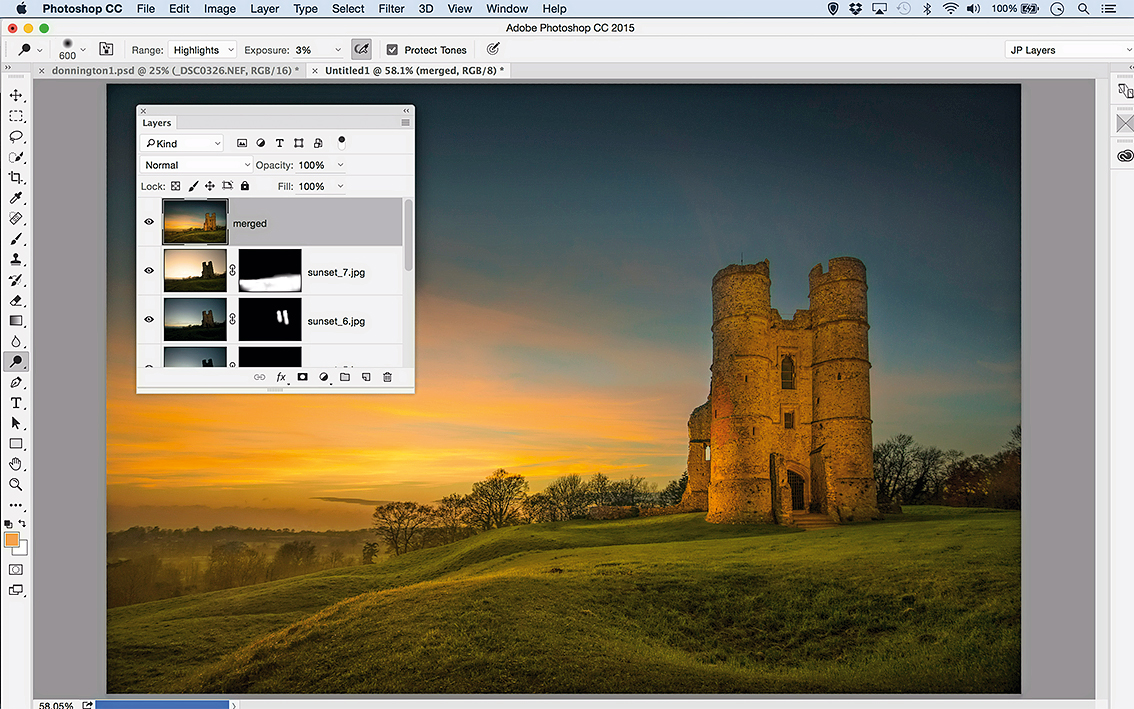
병합 된 사본을 만들려면 CMD / Ctrl + Shift + Alt + E를 눌러서 조사 할 때 촬영을하십시오. 우리는 적응적인 광각 필터로 keystoning을 향상 시켰고, 톤을 향상시키기 위해 피하기와 굽기를 적용했습니다.
이 기사는 원래 실용적인 포토샵 잡지에 출판되었습니다. 여기를 구독하십시오 ...에
관련 기사:
- Photoshop Plugin Analog Effex Pro와 빈티지 효과를 빌드하십시오
- Photoshop Blend 모드로 창의력을 얻으십시오
- 6 가지 필수 포토샵 레이어가 이미지를 향상시킵니다
어떻게 - 가장 인기있는 기사
화염 화가로 시작하기
어떻게 Sep 15, 2025화염 화가는 독립형 페인트 및 입자 효과 패키지로 원래의 그림, 조명 효과, 비 전통적인 디자인 또는 환상적인 배경을 쉽고 빠르게 만들 수 있�..
Super Speedy Javascript 21 단계
어떻게 Sep 15, 2025(이미지 크레디트 : pexels.com) 처음에는 무료 점심에 대한 초대장과 같은 병렬 처리가 멀�..
Adobe CC와 함께 다중 노출 이미지 만들기
어떻게 Sep 15, 2025Adobe는 다국적으로 다수의 개념을 표현하기 위해 그림을 만드는 것으로 일러스트를 만들었습니다. 위의 응답을 볼 수 있습니다. 이 튜토리얼에�..
카테고리
- AI & 머신 러닝
- Airpods
- 아마존
- Amazon Alexa & Amazon Echo
- Amazon Alexa & Amazon Echo
- Amazon Fire TV
- Amazon Prime 비디오
- 안드로이드
- Android 휴대 전화 및 정제
- 안드로이드 폰 및 태블릿
- 안드로이드 TV
- Apple
- Apple App Store
- Apple Homekit & Apple Homepod
- Apple Music
- Apple TV
- Apple Watch
- Apps & Web Apps
- 앱 및 웹 앱
- 오디오
- 크롬 북 및 크롬 OS
- 크롬 북 및 크롬 OS
- Chromecast
- Cloud & Internet
- 클라우드 및 인터넷
- 클라우드와 인터넷
- 컴퓨터 하드웨어
- 컴퓨터 기록
- 코드 절단 및 스트리밍
- 코드 절단 및 스트리밍
- Disord
- 디즈니 +
- DIY
- 전기 자동차
- Ereaders
- 골자
- 설명 자
- 페이스 북
- 노름
- 일반
- Gmail
- Google 어시스턴트 및 Google Nest
- Google Assistant & Google Nest
- Google 크롬
- Google 문서 도구
- Google 드라이브
- Google지도
- Google Play 스토어
- Google Sheets
- Google 슬라이드
- Google TV
- 하드웨어
- HBO MAX
- 어떻게
- HULU
- 인터넷 속어 & 약어
- IPhone & IPad
- Kindle
- 리눅스
- MAC
- 유지 관리 및 최적화
- Microsoft Edge
- Microsoft Excel
- Microsoft Office
- Microsoft Outlook
- Microsoft PowerPoint
- Microsoft 팀
- Microsoft Word
- Mozilla Firefox
- Netflix
- 닌텐도 스위치
- Paramount +
- PC 게임
- 공작
- 사진
- Photoshop
- 플레이 스테이션
- 개인 정보 보호 및 보안
- 개인 정보 및 보안
- 개인 정보 보호 및 보안
- 제품 반환
- 프로그램 작성
- 라스베리 PI
- 레딧
- Roku
- 사파리
- 삼성 전화 및 정제
- 삼성 전화기 및 태블릿
- 여유
- 스마트 홈
- Snapchat
- 소셜 미디어
- 공간
- Spotify
- 틴더
- 문제 해결
- TV
- 트위터
- 비디오 게임
- 가상 현실
- VPNS
- 웹 브라우저
- WIFI 및 라우터
- Wi -Fi & 라우터
- Windows
- Windows 10
- Windows 11
- Windows 7
- Xbox
- YouTube & YouTube TV
- YouTube 및 YouTube TV
- 줌
- 설명자







